如何将pdf页面旋转|pdf页面旋转的方法
更新时间:2017-02-10 09:40:56作者:ujiaoshou
在查看一个PDF文件的时候,如果发现其中有些页面方向错误,那么如何将pdf页面旋转?想知道具体操作方法的用户,可以看看以下教程。
pdf页面旋转的方法:
1、如果是通过阅读器来浏览PDF文件的,可以用旋转按钮,但是这样会将所有页面同时进行旋转,并且不能保存。
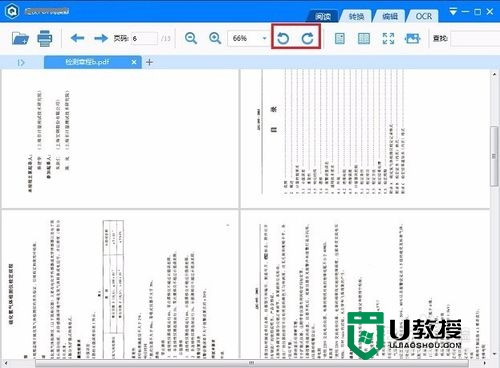
2、若要想对指定页面进行旋转,并保存结果,那么需要通过PDF编辑器来对文档进行操作。
3、用编辑器打开文档后,先浏览查看一下文档,看文档的哪些页面需要进行旋转。
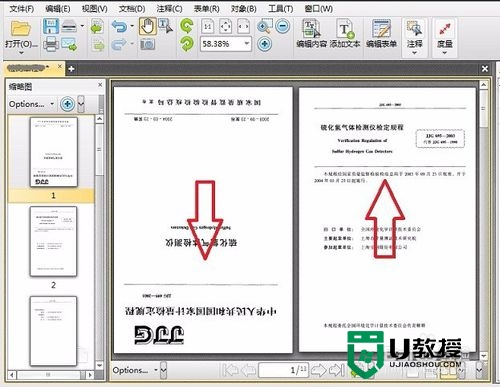
4、然后右击页面缩略图,选择“旋转页面”命令或者是在文档菜单中选择“旋转页面”命令,打开“旋转页面”对话框。
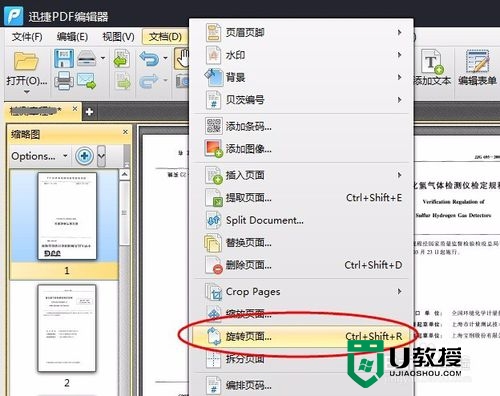
5、首先在方向中选择页面的旋转方式,然后在页面范围中设置需要进行旋转的页面。如果文件页面的错误方向不相同,那么需要对这些页面进行分别操作。
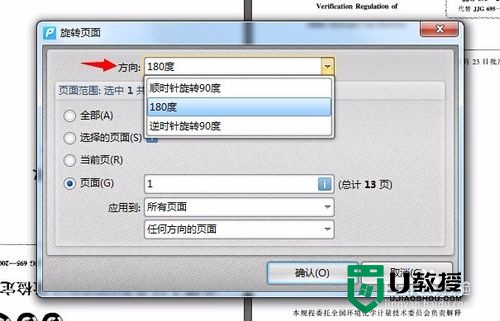
6、设置完成后点击对话框的确认按钮,就可以看到设置的页面已经旋转过来,操作完成后旋转“保存”命令,就可以保留操作的结果了。
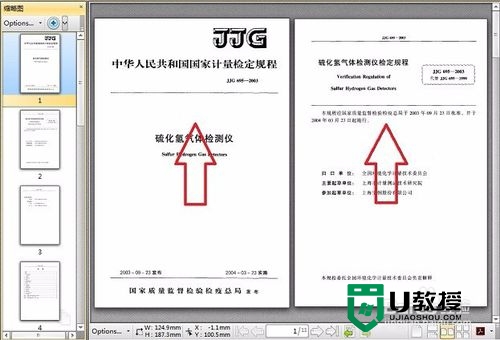
7、工具栏上虽然也有旋转工具,但这个工具与阅读器的旋转操作和效果是相同的。
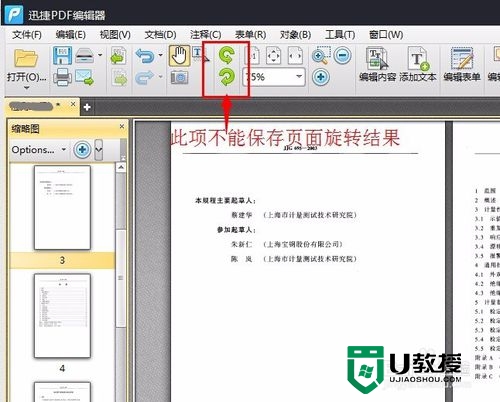
【如何将pdf页面旋转】参考上述的教程就能解决问题了,新手在使用电脑的时候,难免会遇到困惑。大家还有其他需要解决的电脑问题,或者是想自己重装系统,需要了解u盘启动盘制作工具下载使用方法的话,都欢迎上u教授查看。
如何将pdf页面旋转|pdf页面旋转的方法相关教程
- cad里面如何旋转图形 cad如何将图形旋转
- 网页转PDF的方法 怎么把网页转成pdf
- pdf页面大小不一样如何调整 pdf页面大小不一样怎么解决
- pdf如何删除其中一页 pdf如何删除不想要的页面
- word如何旋转文本框?小编教你word中旋转文本框的操作方法
- pdf怎么转换成word 如何将pdf转为word使用
- pdf页面大小不一样如何调整 pdf页面大小不一样怎么解决
- pdf页面大小不一样如何调整 pdf页面大小不一样怎么解决
- pdf怎么转换成jpg图片 如何将pdf转为jpg格式
- html怎么转换成pdf 如何将html转为pdf
- 5.6.3737 官方版
- 5.6.3737 官方版
- Win7安装声卡驱动还是没有声音怎么办 Win7声卡驱动怎么卸载重装
- Win7如何取消非活动时以透明状态显示语言栏 Win7取消透明状态方法
- Windows11怎么下载安装PowerToys Windows11安装PowerToys方法教程
- 如何用腾讯电脑管家进行指定位置杀毒图解

